U盤重裝win10系統(tǒng)詳細(xì)指南
 2019/12/14
2019/12/14
 1205
1205
現(xiàn)在大家都知道U盤可以用來重裝系統(tǒng),不過可能詳細(xì)的操作步驟大家就不太清楚。今天小編就為大家?guī)硪黄猆盤重裝win10系統(tǒng)的詳細(xì)指南,希望可以幫助到大家。
溫馨小提示:打開黑鯊之前記得關(guān)閉所有的殺毒軟件,以免重裝失敗。另外制作U盤啟動盤時(shí)會將U盤進(jìn)行格式化,所以大家要提前備份好U盤中的重要文件,以免數(shù)據(jù)丟失。
U盤重裝win10系統(tǒng)具體步驟
1.提前準(zhǔn)備好一個8G以上的U盤(建議使用),將U盤插入電腦后在黑鯊界面中選擇“U盤啟動”下的“U盤模式”進(jìn)入。
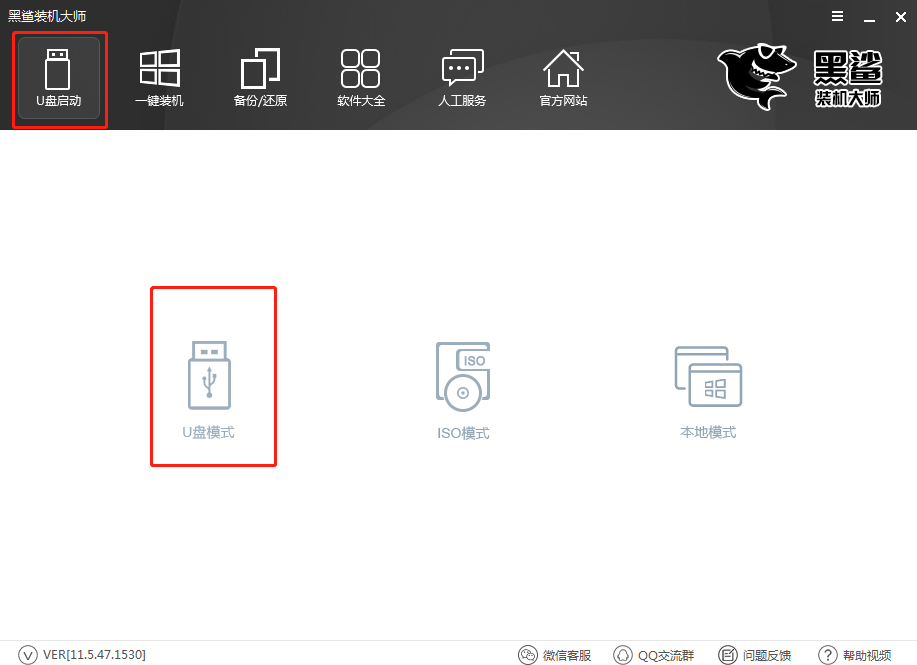
2.此時(shí)出現(xiàn)黑鯊U盤模式的主界面,勾選U盤設(shè)備后點(diǎn)擊“一鍵制作啟動U盤”。
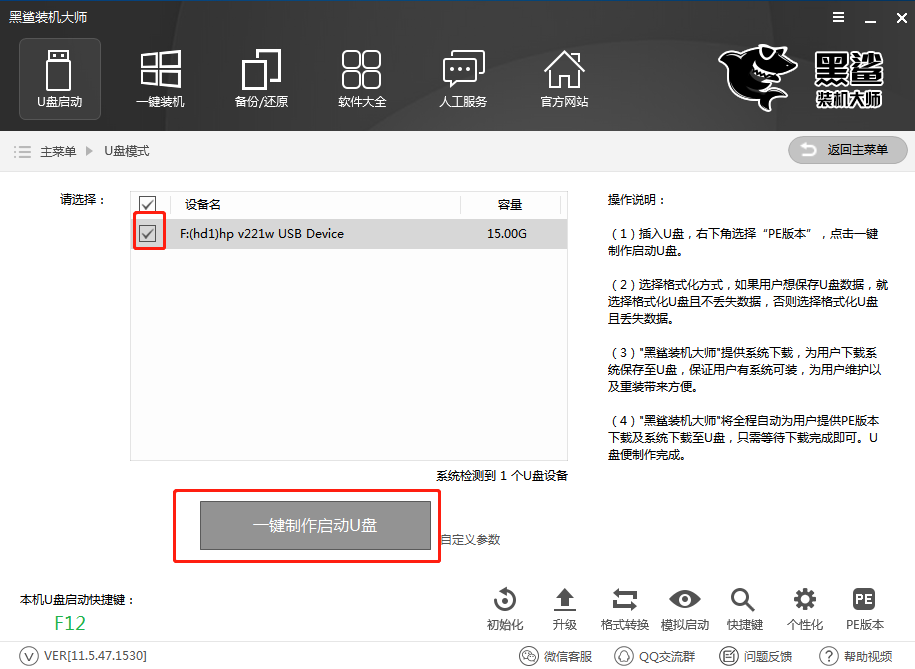
這個時(shí)候黑鯊會彈出窗口提示我們此操作格式化U盤,直接點(diǎn)擊“確定”將窗口關(guān)閉。
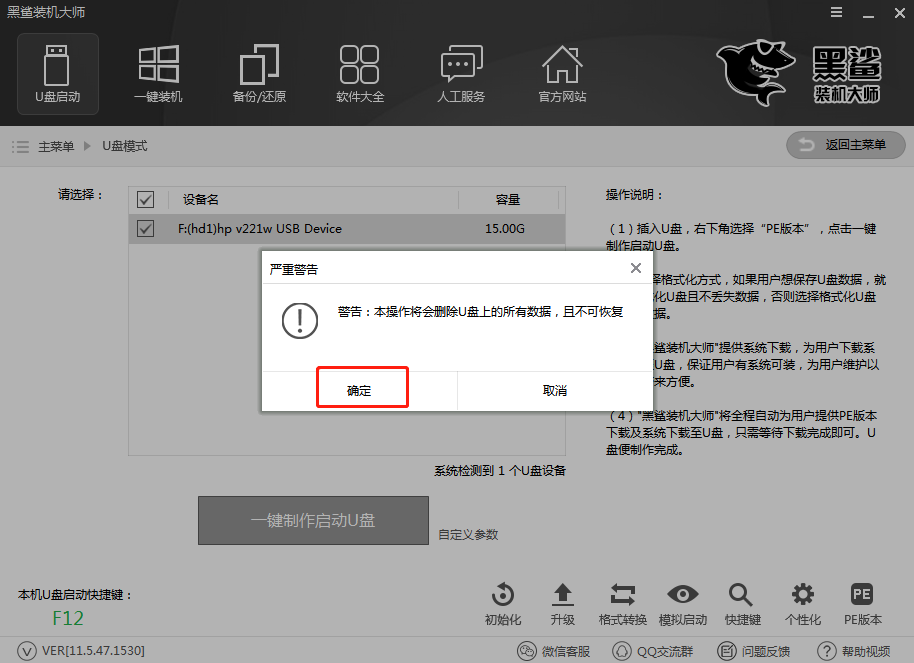
3.根據(jù)自己需要選擇PE版本的類型,如果有不知道這兩種類型區(qū)別的小伙伴可以點(diǎn)擊“查看說明”進(jìn)行了解,小編直接選擇高級版,最后點(diǎn)擊“確定”。
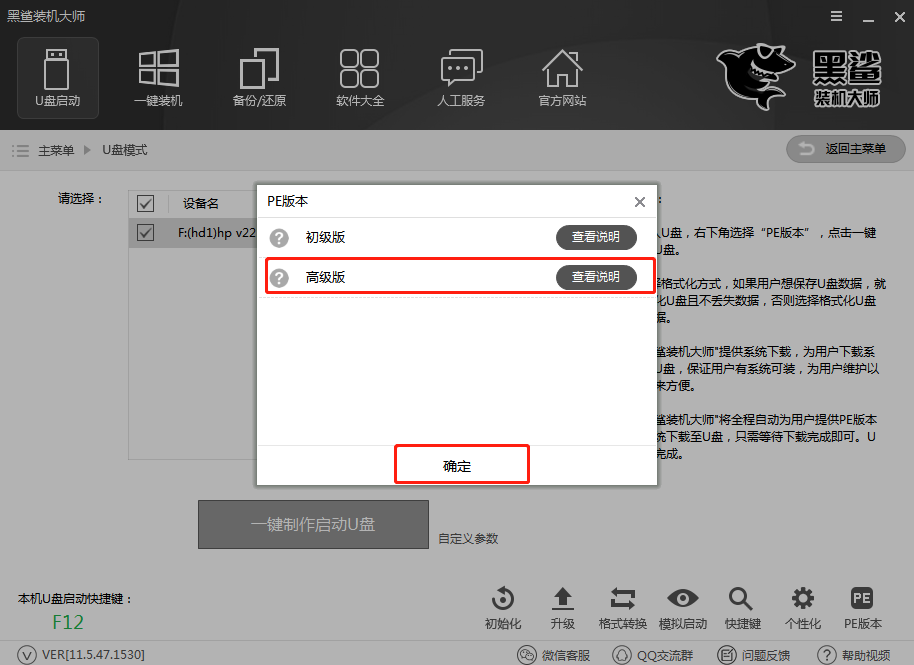
4.在以下界面中根據(jù)自己需要選擇win10系統(tǒng)文件進(jìn)行下載,小編直接選擇win10家庭版系統(tǒng),最后點(diǎn)擊“下載系統(tǒng)且制作u盤”。
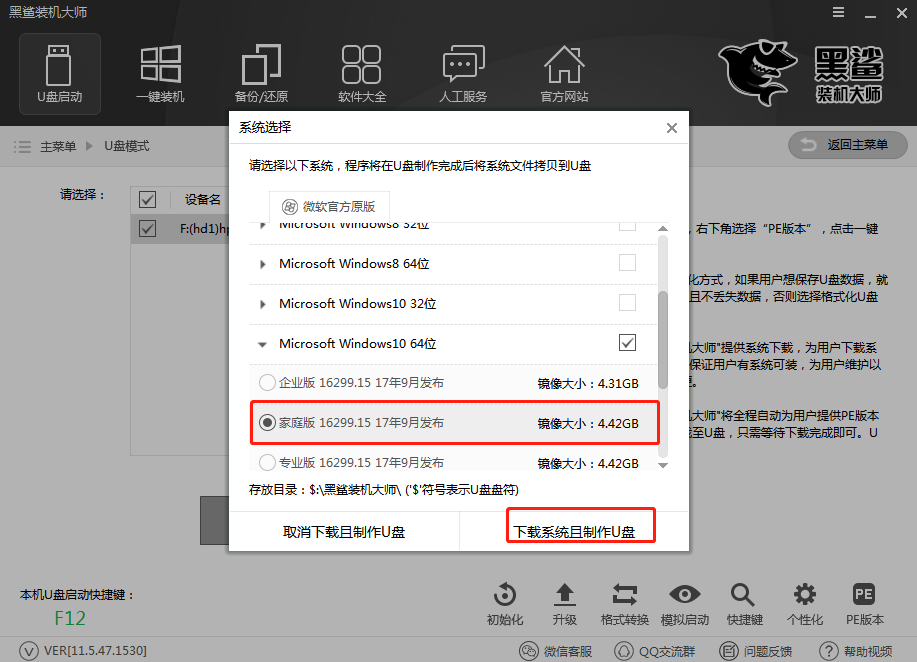
此時(shí)黑鯊裝機(jī)大師開始自動為我們下載系統(tǒng)文件,此過程無需手動操作,耐心等待下載完成即可。
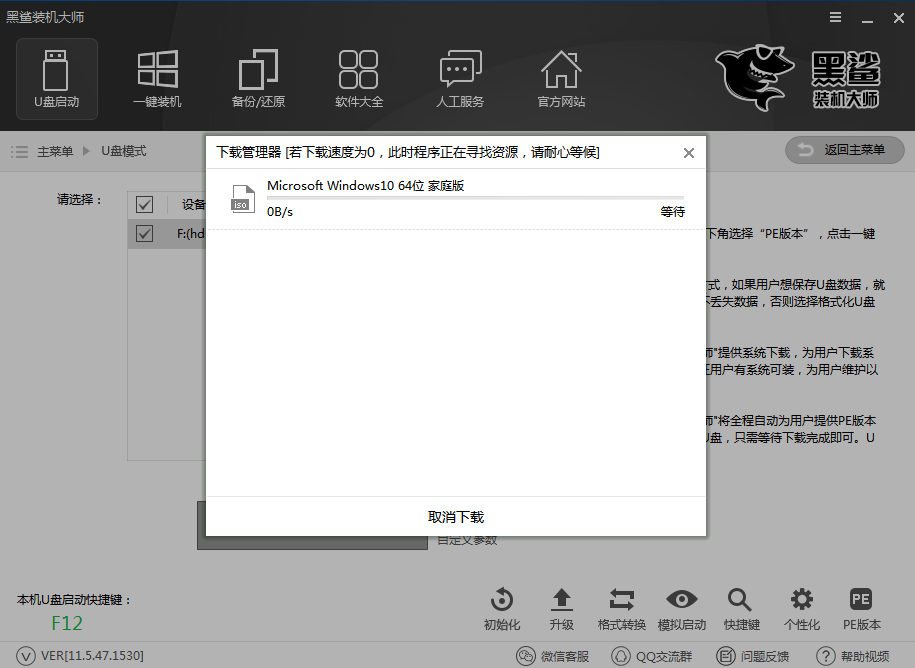
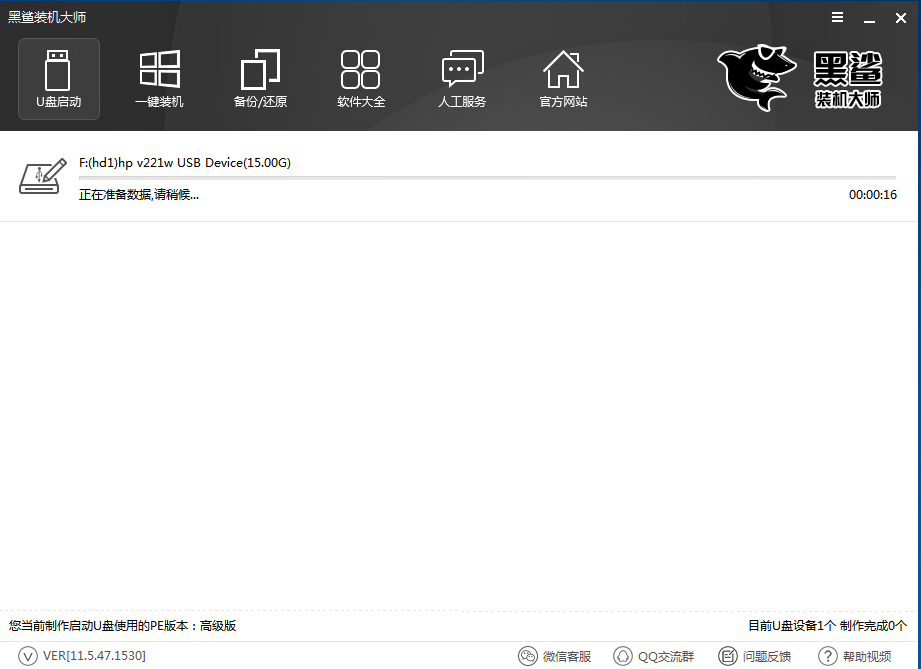
5.經(jīng)過一段時(shí)間等待,此時(shí)黑鯊彈出提示窗口,告訴我們U盤啟動盤制作完成,直接點(diǎn)擊“確定”將窗口關(guān)閉即可。
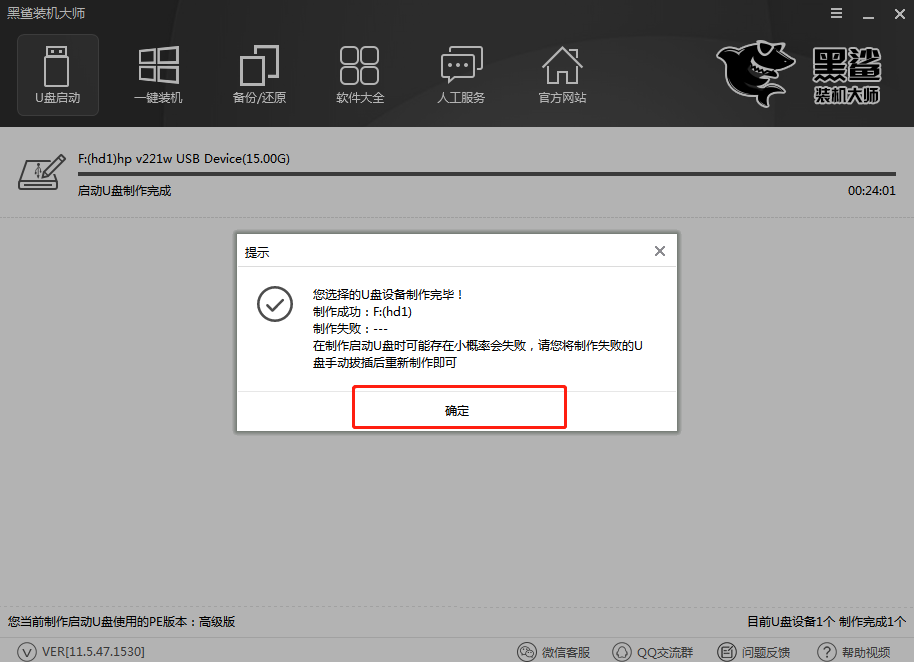
6.U盤啟動盤制作成功之后,我們需要測試U盤啟動盤是否成功制作。大家可以在“U盤模式”主界面勾選設(shè)備名后,點(diǎn)擊右下角“模擬啟動”中的“BIOS啟動”進(jìn)行測試啟動盤是否制作成功。我們也需要在左下角處查看電腦的啟動熱鍵。
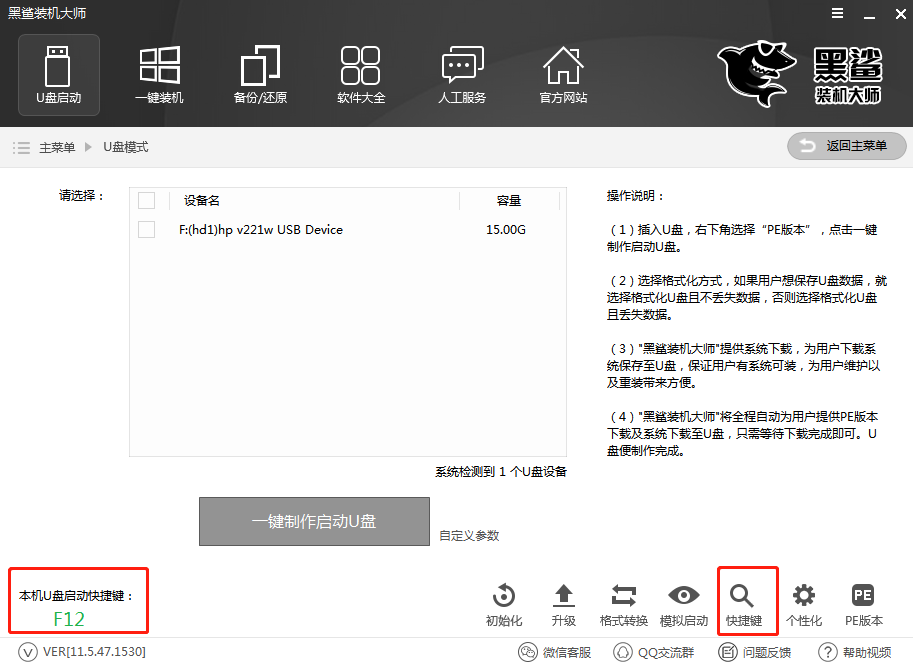
如果電腦中出現(xiàn)黑鯊PE菜單選擇項(xiàng)的測試窗口,證明啟動U盤制作完成。
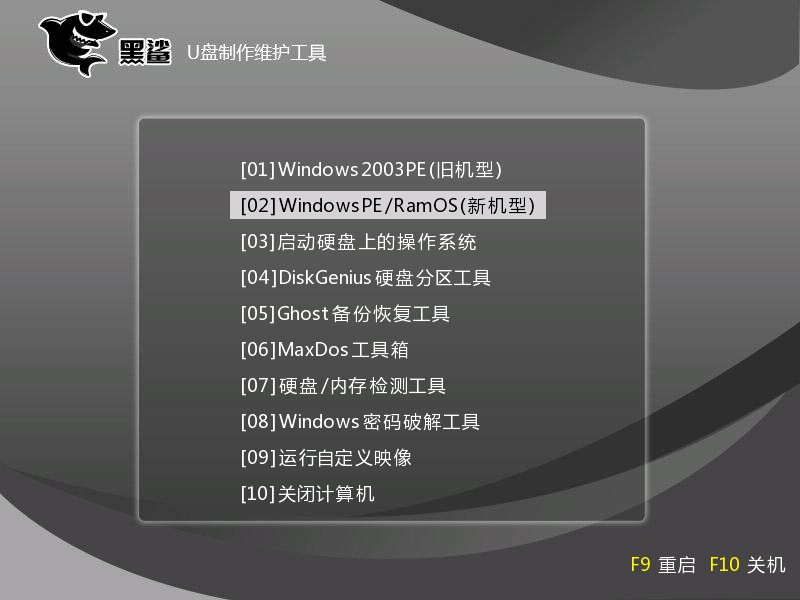
7.將測試窗口關(guān)閉后,我們需要重新回到“U盤模式”主界面,點(diǎn)擊右下角的“快捷鍵”進(jìn)行查詢電腦的啟動熱鍵。
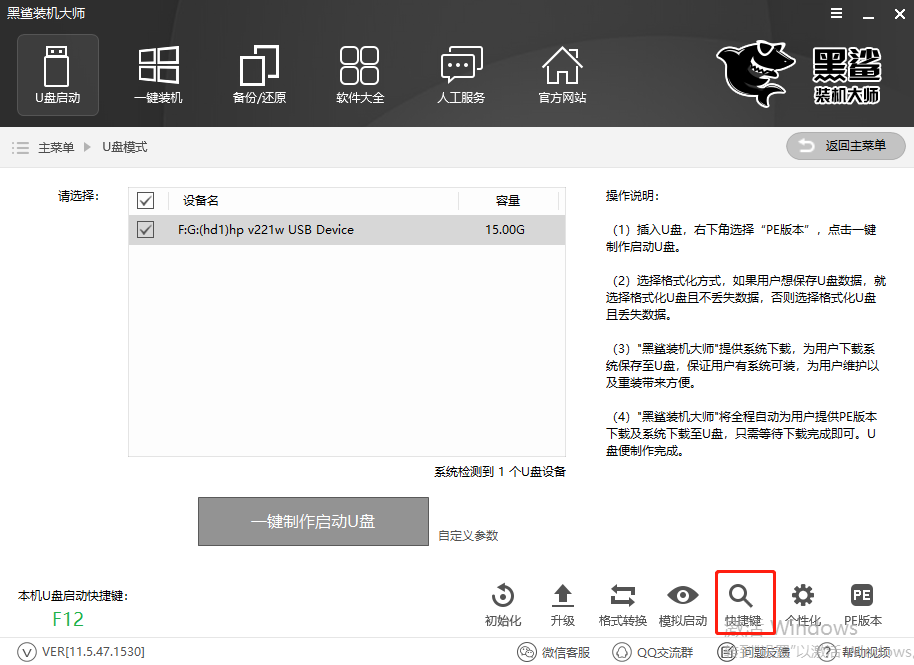
或者大家覺得麻煩的話可以在以下表格進(jìn)行查詢。
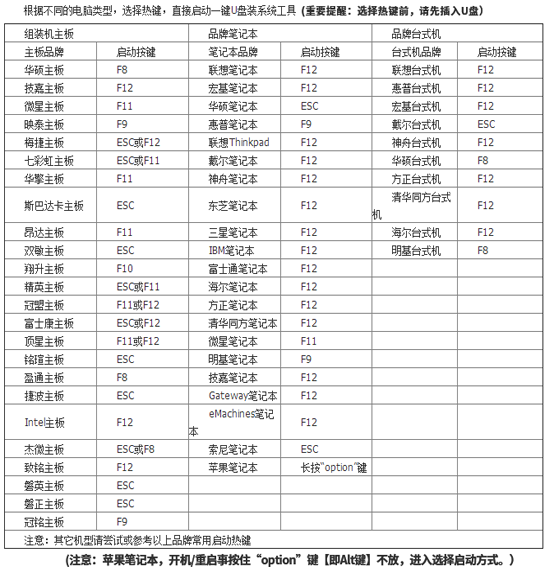
8.成功制作U盤啟動盤后重啟電腦。出現(xiàn)開機(jī)界面時(shí)猛戳快捷鍵進(jìn)入設(shè)置界面。使用鍵盤的“↑”和“↓”選擇“usb”選項(xiàng),回車進(jìn)入。

在黑鯊U盤制作維護(hù)工具界面中,一般選擇第二項(xiàng)“新機(jī)型”回車進(jìn)入。
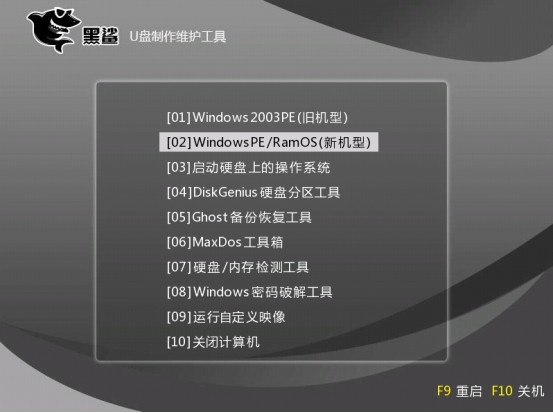
9.經(jīng)過以上操作步驟成功進(jìn)入PE系統(tǒng)后,桌面自動會彈出黑鯊裝機(jī)工具并且檢測U盤中的系統(tǒng)文件,選擇需要安裝的win10文件后點(diǎn)擊“安裝系統(tǒng)”。
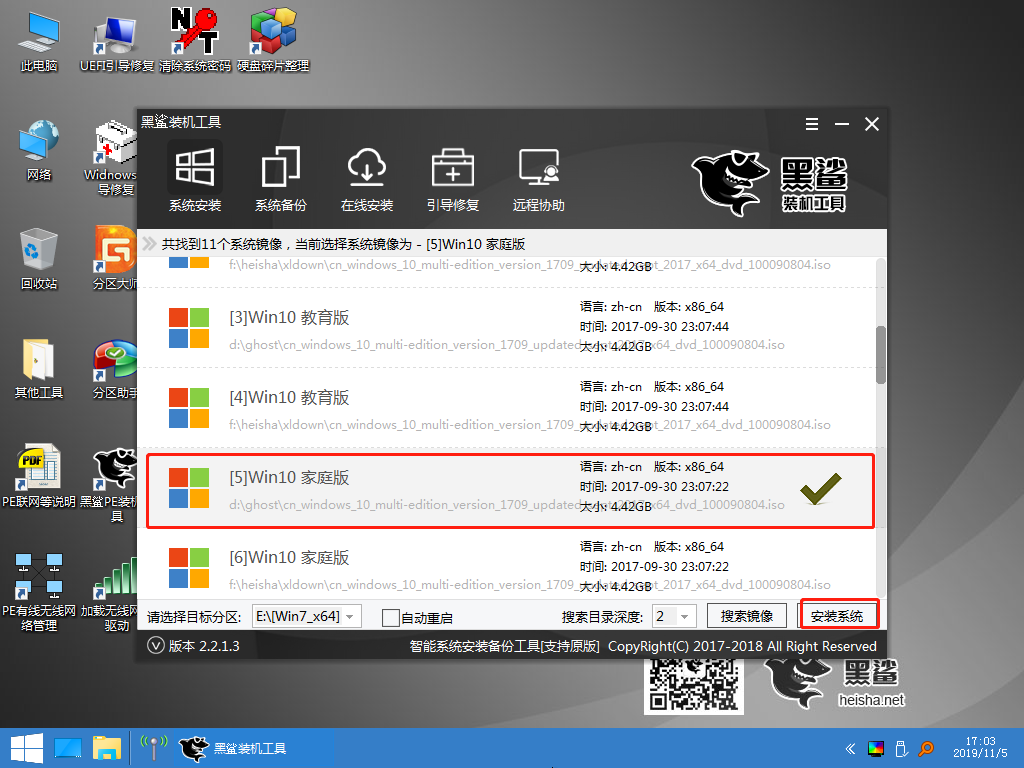
此時(shí)黑鯊會彈出提示窗口,直接點(diǎn)擊“繼續(xù)”進(jìn)行操作即可。

10.黑鯊裝機(jī)大師開始自動進(jìn)行安裝win10系統(tǒng),大家耐心等待安裝完成即可。
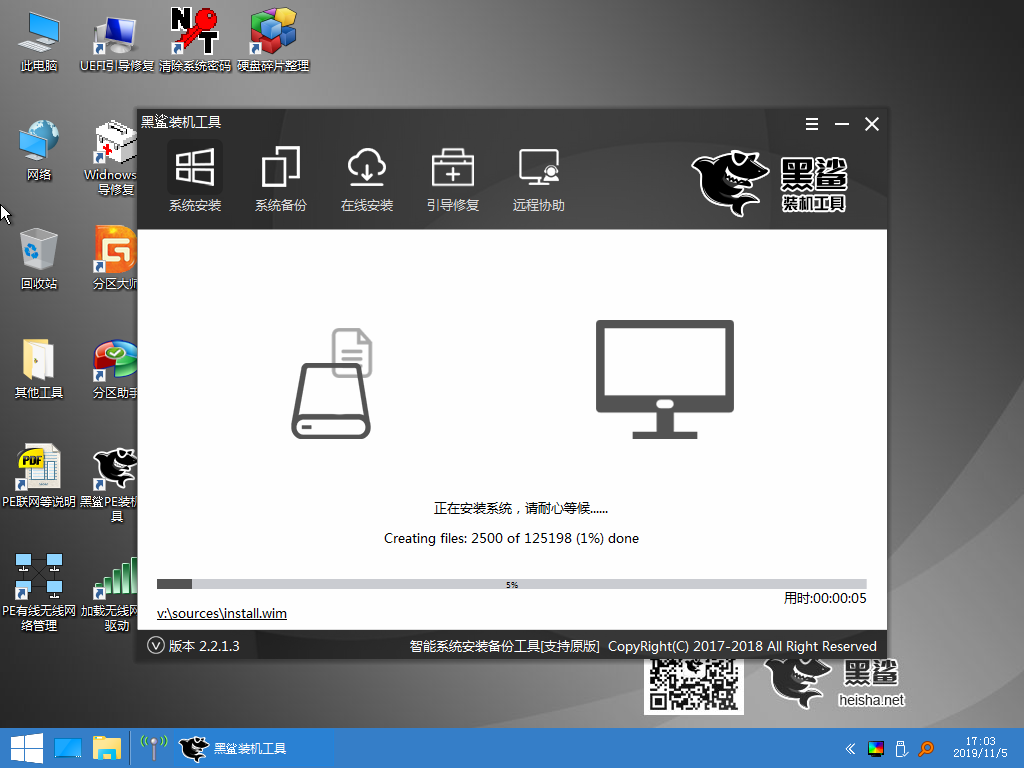
經(jīng)過一段時(shí)間等待,win10終于安裝完成。此時(shí)我們需要將U盤等一切外界設(shè)備拔掉,才可以點(diǎn)擊“重啟”電腦。
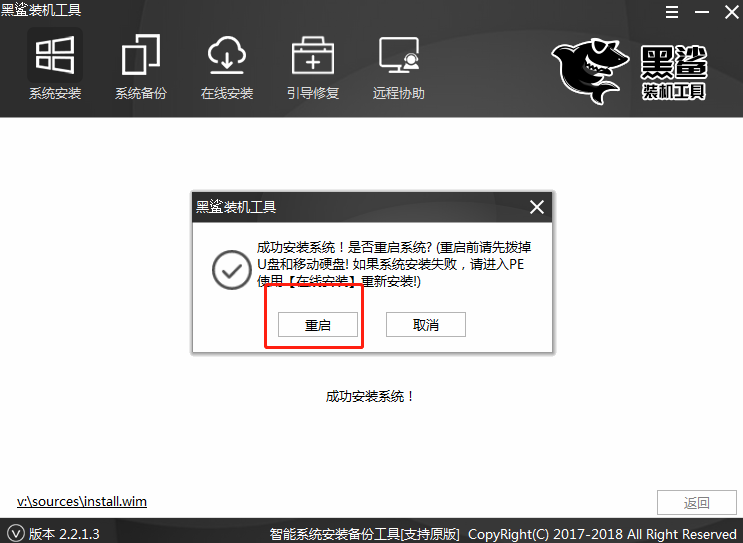
11.經(jīng)過多次的重啟部署安裝,我們終于成功將win10系統(tǒng)安裝完成,最后會進(jìn)入win10桌面。
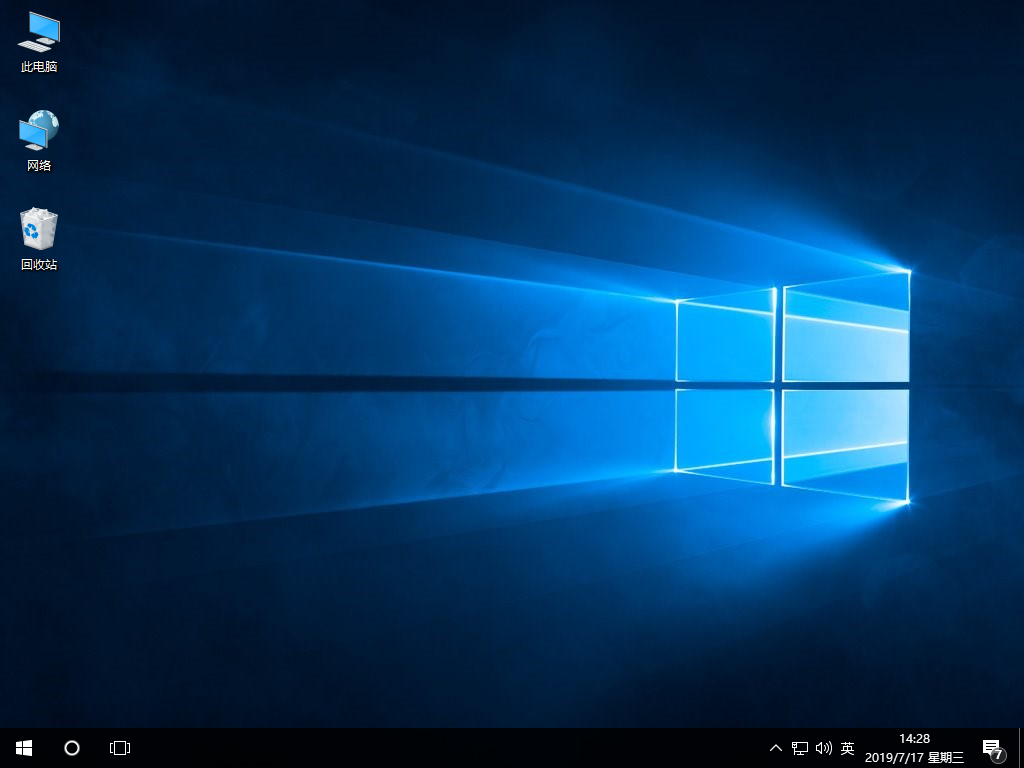
以上就是本次小編為大家?guī)淼腢盤重裝win10系統(tǒng)的詳細(xì)指南,大家一定要記得制作啟動盤之前將U盤中的重要文件進(jìn)行備份,以免數(shù)據(jù)丟失。
上一篇: 電腦CPU超頻導(dǎo)致藍(lán)屏怎么辦 下一篇: 聯(lián)想電腦怎么一鍵重裝win10系統(tǒng)
